Στο πλαίσιο αυτού του άρθρου, περιγράφεται βήμα προς βήμα η ρύθμιση του MTS Internet στο Android. Στις περισσότερες περιπτώσεις, αυτή η διαδικασία πραγματοποιείται αυτόματα όταν ενεργοποιείτε τη συσκευή για πρώτη φορά. Το κύριο πλεονέκτημα αυτού είναι η ελάχιστη επίδραση του χρήστη. Αλλά μερικές φορές τα πράγματα πάνε στραβά. Σε αυτήν την περίπτωση, πρέπει να κάνετε τα πάντα χειροκίνητα. Αυτό είναι λίγο πιο δύσκολο, αλλά και πάλι όλοι μπορούν να αντεπεξέλθουν σε αυτό το έργο, ανεξάρτητα από το επίπεδο προετοιμασίας τους.
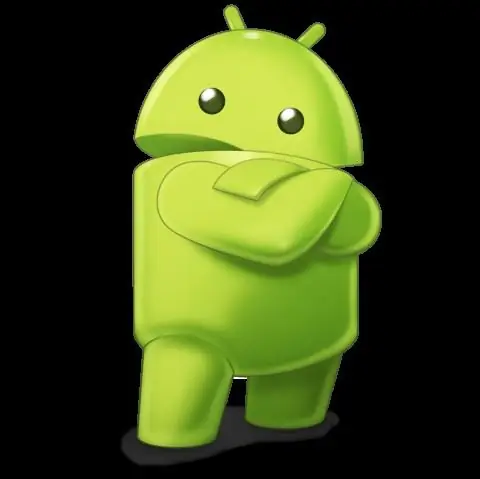
Automatic
Αυτή η ρύθμιση του MTS Internet στο Android είναι η πιο εύκολη. Εγκαθιστούμε μια κάρτα SIM σε smartphone ή tablet και την ενεργοποιούμε. Μετά τη λήψη, εάν είναι απαραίτητο, εισαγάγετε τον κωδικό PIN. Μετά την τελική προετοιμασία της νέας συσκευής, το λογισμικό χειριστή θα αρχίσει να αναζητά τις απαραίτητες παραμέτρους στις βάσεις δεδομένων του. Όταν βρεθούν οι απαραίτητες πληροφορίες, θα σταλούν μέσω του δικτύου στο gadget. Θα είναι αρκετό για τον συνδρομητή να αποδεχτεί και να αποθηκεύσει. Μετά από αυτό, μπορείτε να αρχίσετε να ελέγχετε την απόδοση αυτούυπηρεσίες.
Εγχειρίδιο
Δεν είναι πάντα δυνατή η αυτόματη διαμόρφωση του MTS Internet στο Android. Για παράδειγμα, η συσκευή δεν είναι πιστοποιημένη για χρήση στην επικράτεια της χώρας μας ή είναι μια εντελώς νέα συσκευή και ο χειριστής δεν είχε χρόνο να εισάγει τα απαραίτητα δεδομένα στη βάση δεδομένων της. Σε αυτήν την περίπτωση, η χειροκίνητη ρύθμιση των παραμέτρων είναι απλώς απαραίτητη. Η σειρά εφαρμογής του έχει ως εξής:
- Μεταβείτε στη διεύθυνση: "Εφαρμογές / Ρυθμίσεις δικτύου".
- Εδώ βρίσκουμε το στοιχείο "Δίκτυα κινητής τηλεφωνίας" και επιλέγουμε "Σημείο πρόσβασης".
- Δημιουργία "Νέου APN".
- Στο πεδίο ονόματος, πληκτρολογήστε τη συντομογραφία του χειριστή - "MTS".
- Το APN πρέπει να είναι "internet.mts.ru".
- Ορίστε τη σύνδεση και τον κωδικό πρόσβασης στο "mts".
- Καλέστε το μενού και αποθηκεύστε τις αλλαγές.
Η ρύθμιση του Διαδικτύου στο τηλέφωνο ή το tablet σας θα ολοκληρωθεί αφού ολοκληρωθεί η επανεκκίνηση. Δεν προσφέρεται πάντα στον συνδρομητή να το κάνει αυτό, αλλά, όπως δείχνει η πρακτική, είναι καλύτερο να το κάνει ούτως ή άλλως. Για να το κάνετε αυτό, απλώς απενεργοποιήστε τη συσκευή και μετά ενεργοποιήστε την.

Έλεγχος
Οι ρυθμίσεις Internet για φορητές συσκευές MTS ελέγχονται ως εξής. Ενεργοποίηση κοινής χρήσης δεδομένων. Για να γίνει αυτό, καλούμε το αναπτυσσόμενο μενού από πάνω και σε αυτό κάνουμε κλικ στο κουμπί "Μεταφορά δεδομένων" (ένα ορθογώνιο με δύο βέλη σχεδιάζεται πάνω του, τα οποία κατευθύνονται σε διαφορετικές κατευθύνσεις). Στη συνέχεια, πρέπει να περιμένετε μέχρι να ξεκινήσουν οι υπηρεσίες δικτύου και να ληφθεί η διεύθυνση IP (το κουμπί πρέπει να αλλάξει το χρώμα του). Εκκινούμε οποιοδήποτε από τα προγράμματα περιήγησης (για παράδειγμα, Opera). Στη συνέχεια εισάγεται η διεύθυνση του ιστότοπου (ya.ru ή mail.ru) και πατιέται το enter. Μετά από αυτό, η σελίδα από το Διαδίκτυο θα πρέπει να φορτώσει.
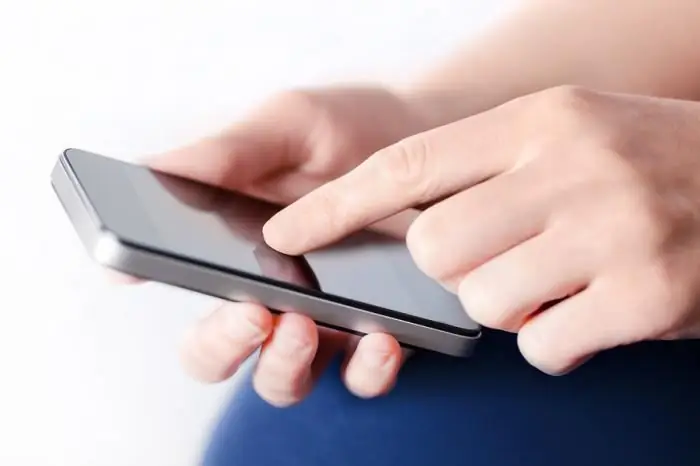
Αποτελέσματα
Η ρύθμιση του MTS Internet στο Android μπορεί να γίνει με δύο τρόπους: αυτόματο και μη αυτόματο. Το πρώτο από αυτά πραγματοποιείται με ελάχιστη συμμετοχή χρηστών, αλλά δεν είναι πάντα εφικτό. Σε αυτήν την περίπτωση, όλα γίνονται με τη μη αυτόματη ρύθμιση των ρυθμίσεων. Στο τέλος, πρέπει να βεβαιωθείτε ότι το αποτέλεσμα επιτυγχάνεται. Μην ξεχνάτε ότι ο λογαριασμός πρέπει να έχει το απαιτούμενο ποσό χρημάτων. Διαφορετικά, η υπηρεσία δεν θα ενεργοποιηθεί. Δεν υπάρχει τίποτα δύσκολο σε αυτό. Ο καθένας μπορεί να αντιμετωπίσει αυτό το έργο. Αρκεί απλώς να εκτελέσετε τον αλγόριθμο που περιγράφηκε προηγουμένως βήμα-βήμα και όλα πρέπει οπωσδήποτε να λειτουργήσουν.






